o 共有やドキュメント化のためにエージェントのチャットをマークダウンファイルとしてエクスポートできます。
o 現在の会話を失うことなく、代替の解法を探求するためにチャットを複製/フォークできます。
o 履歴パネルから過去のエージェントとの会話にアクセスできます。
Cursor 再入門: コア: エージェント – チャット: エクスポート, 複製
作成 : Masashi Okumura (@classcat.com)
作成日時 : 11/26/2025
バージョン : 2.1.36
* 本記事は cursor.com/docs の以下のページを参考にしています :
* サンプルコードの動作確認はしておりますが、必要な場合には適宜、追加改変しています。
* ご自由にリンクを張って頂いてかまいませんが、sales-info@classcat.com までご一報いただけると嬉しいです。
クラスキャット AI 研究開発支援サービス ⭐️ 創立30周年(30th Anniversary)🎉💐
◆ お問合せ : 下記までお願いします。
- クラスキャット セールス・インフォメーション
- sales-info@classcat.com
- ClassCatJP
Cursor 再入門: コア: エージェント – チャット: エクスポート
共有やドキュメント化のためにエージェントのチャットをマークダウンファイルとしてエクスポートできます。
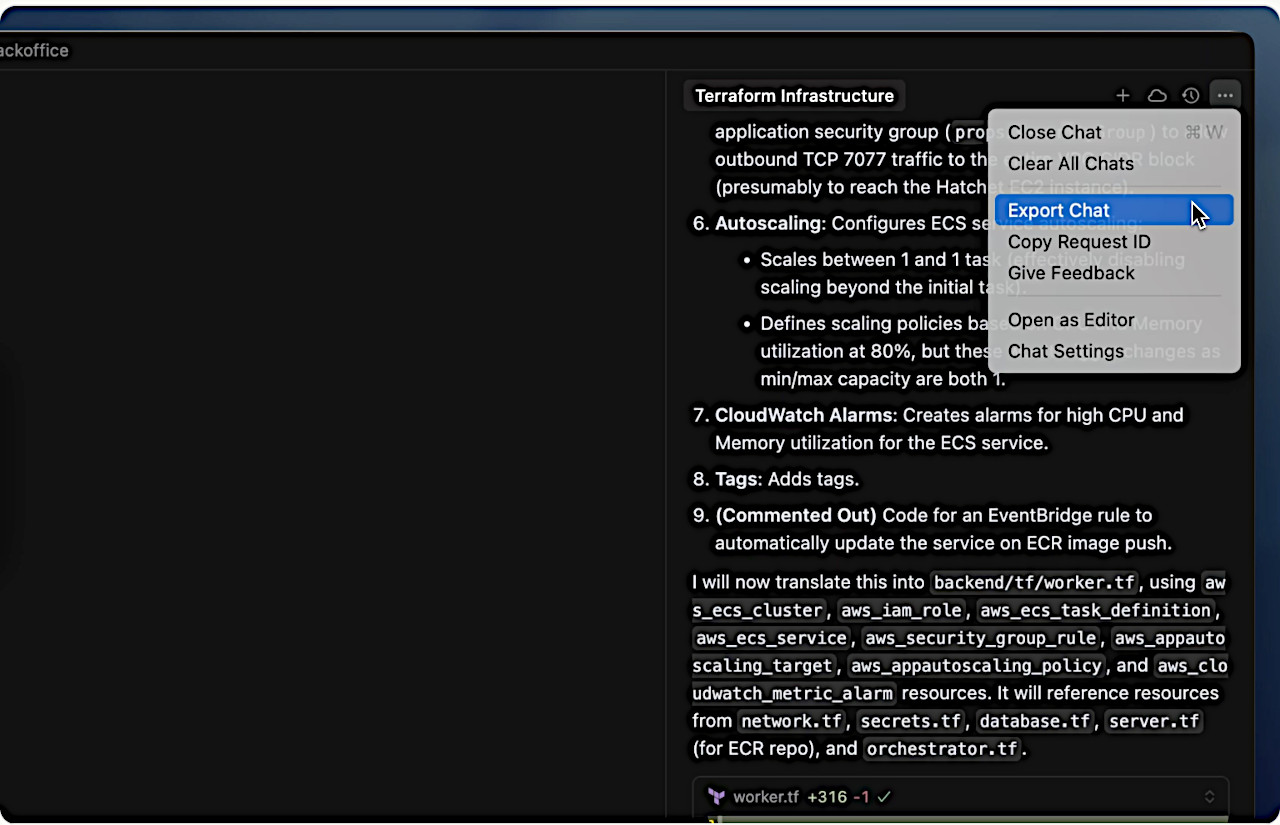
エクスポートされる内容
- すべてのメッセージとレスポンス
- 構文ハイライト付きのコードブロック
- ファイル参照とコンテキスト
- 時系列の会話フロー
エクスポート方法
- エクスポートするチャットに移動
- context menu → “Export Chat” をクリック
- ファイルをローカルに保存
⚠️ Review exports for sensitive data: API keys, internal URLs, proprietary code, personal information
Cursor 再入門: コア: エージェント – チャット: 複製
現在の会話を失うことなく、代替の解法を探求するためにチャットを複製/フォークできます。
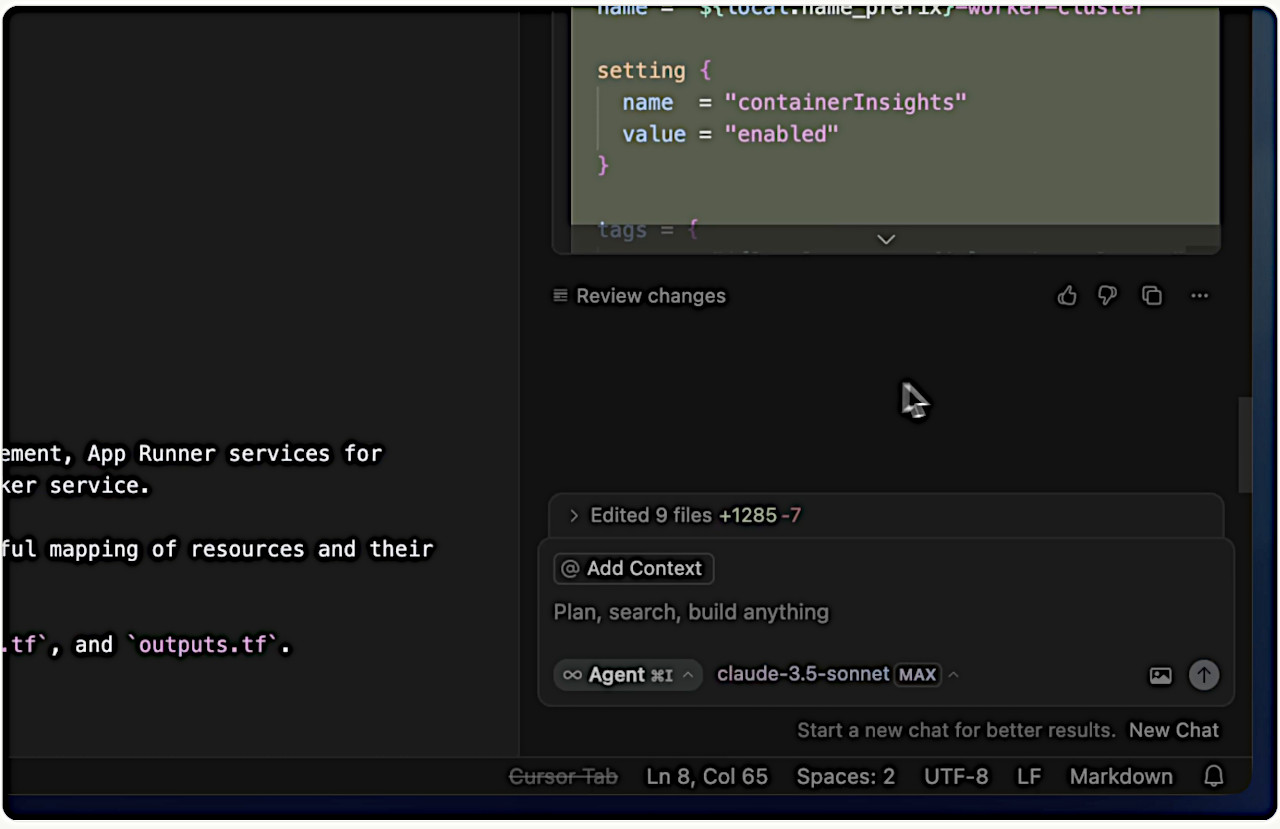
複製方法
- 分岐させたい箇所を見つけます
- メッセージ上の三点メニューをクリックします
- “Duplicate Chat” を選択します
What happens
- その時点までのコンテキストが保持されます
- 元の会話は変更されません
- 両方のチャットは別々の履歴を保持します
Cursor 再入門: コア: エージェント – チャット: 履歴
履歴パネルから過去のエージェントとの会話にアクセスできます。
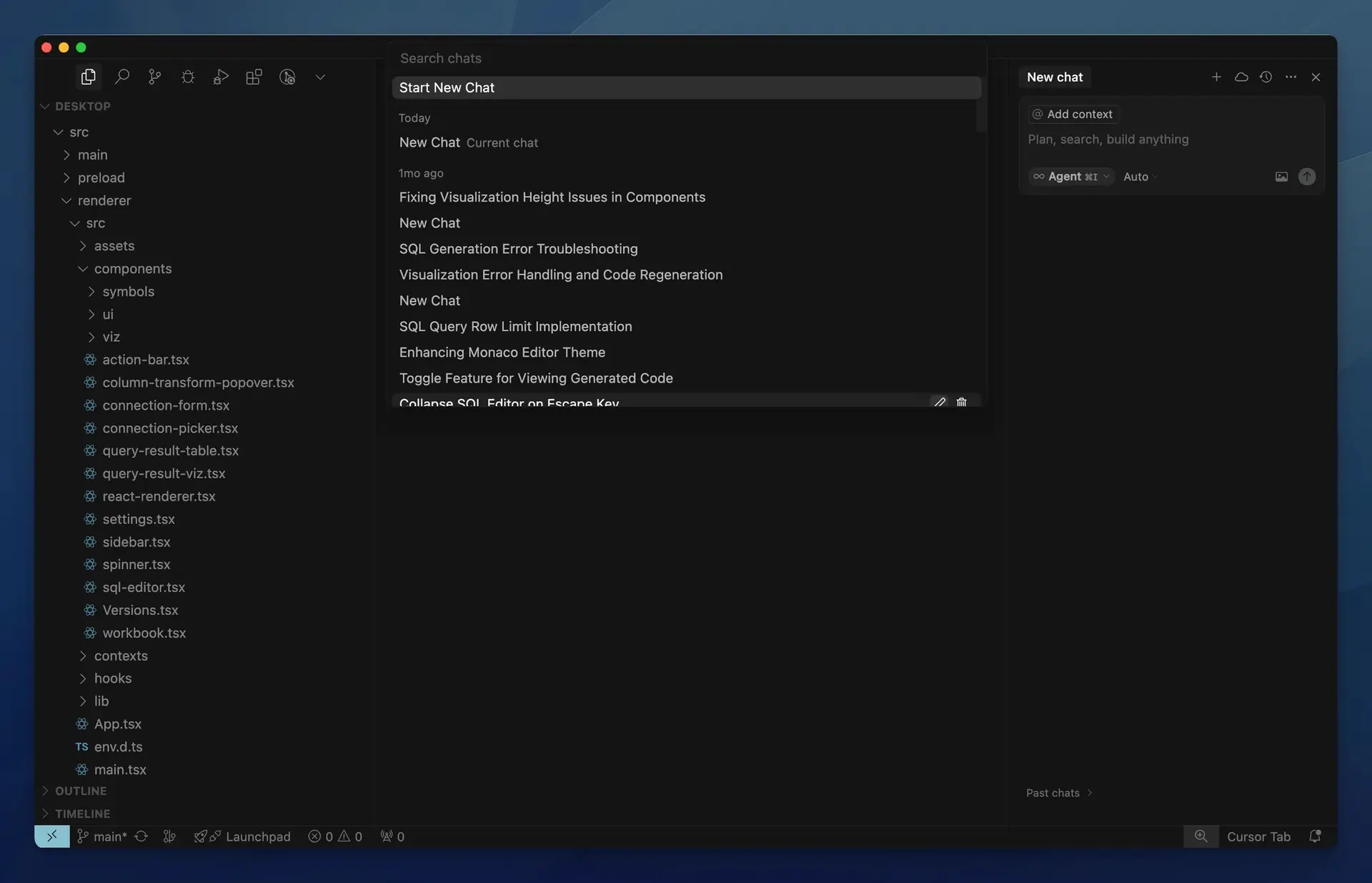
履歴をオープンする
- エージェントのサイドペインで履歴アイコンをクリックします
- “Opt Cmd ‘” を押します
チャットの管理
- タイトルの編集 : クリックして名前変更します
- 削除 : 不要なチャットを削除します
- オープン : クリックして会話全体をレビューします
以上
